|
|
#1 |
|
Главный Кинооператор
 Любитель
Любитель
|
Отключение рекламы в Skype
Как убрать рекламу в Скайпе (Skype)?
Приложение для голосового общения Skype не перестает набирать популярность. В связи с этим разработчики активно внедряют в него всяческую рекламу, которая отвлекает и даже раздражает мелькающими баннерами, возникающими на экране прямо во время разговора. Тем не менее, убрать рекламу в Skype очень просто, и данная процедура не займет у вас много времени. Выберите для чего нужен Skype (планшет, телефон, и так далее) Скачать Skype тут - //www.skype.com/ru/download-skype ВНИМАНИЕ! Теперь Skype работает только начиная с версии 6.14... Отключение небольшого баннера с акциями с лева внизу. Отключить его можно прямо в настройках программы. 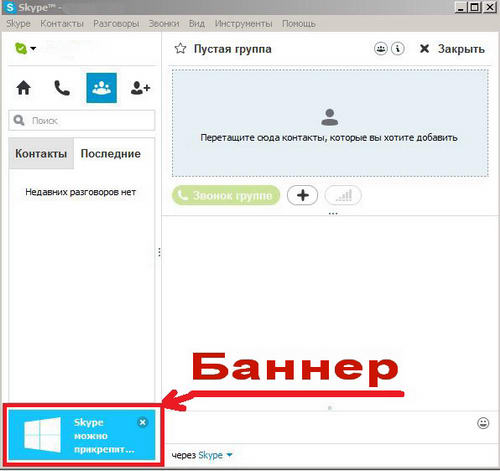 1. Запустите Skype. 2. Нажмите на Инструменты, затем на Настройки... Ctrl+, 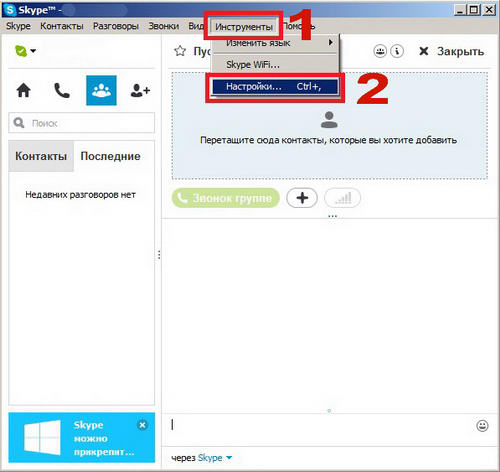 3. В появившемся окне настроек Skype, слева, нажмите на пункт Оповещения, затем выберите подпункт Извещения и сообщения. 4. C права снимите отметку (галочку) с чекбокса (мизерное окошечко) Рекламные акции. Примечание: Если даже помощи и советов от Skype ненужно то и с Помощь и советы от Scape тоже снимите отметку (галочку). 5. Нажмите в низу на кнопку Сохранить и перезапустите Skype. 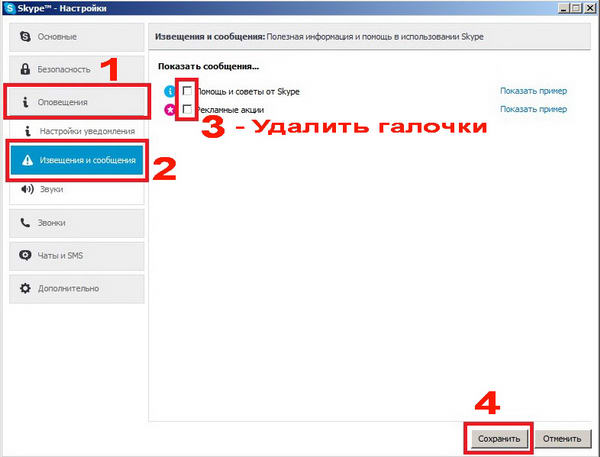 Для тех у кого после 6-й версии Скайп (Skype) появилась реклама по всюду вот такого плана: Реклама на главной странице Skype: 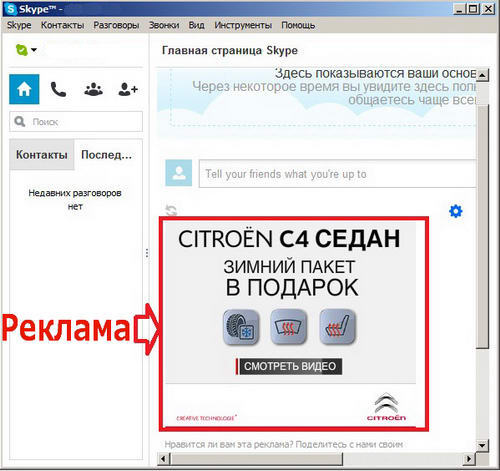 Реклама в сообщениях Skype начиная с версии Skype 6.10...: 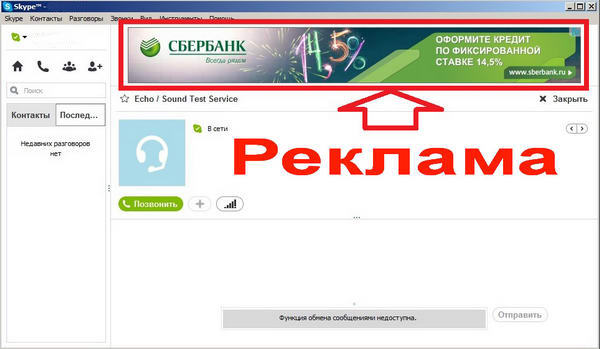 Полное удаление рекламы с главной страницы и из сообщений: Необходимо зайти в папку Etc. Можно это сделать несколькими способами НО мы рассмотрим самый лёгкий: 1. Выберите в меню Пуск пункт Выполнить, введите команду %WinDir%System32DriversEtc и нажмите кнопку ОК. 1.1. Для тех у кого нет команды Выполнить: Нажимаем правой кнопкой на кнопке Пуск и выбираем пункт Свойства. Выбираем вкладку Меню Пуск, а затем Настроить. 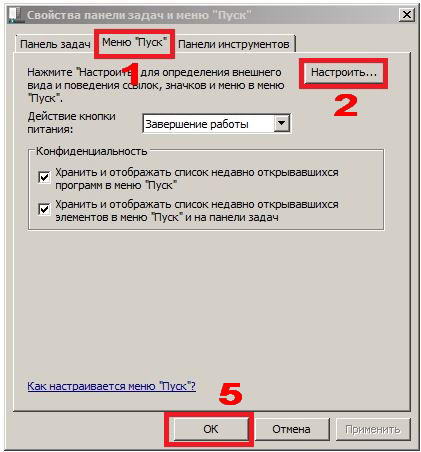 Ставим галочку возле пункта Команда "Выполнить", и нажимаем OK и OK. Теперь при нажатии Пуск будет виден пункт Выполнить (в некоторых меню Пуск с правой стороны).  2. В открывшемся окне мы видим несколько файлов. Нам нужен только верхний файл с названием hosts. 3. Запустите его кликнув по нему 2 раза (двойной клик) левой кнопкой мышки. В открывшемся окошке ставим точку на пункте Выбор программ из списка установленных программ и нажимаем ОК. В появившемся окне выбираем блокнот НО убираем галочку с чикбокса (мизерного окошечка) Использовать выбранную программу для всех файлов такого типа - Что бы не ассоциировать все эти файлы с блокнотом! 4. Откроется текстовый документ в блокноте. В самом конце текстового документа под всем текстом в нём нажав на Enter (Для перехода на следующую строку) дописываем вот эту строчку 127.0.0.1 rad.msn.com и перезапустите Skype. Если реклама или пустое пространство выезжает на главной странице или в сообщениях то допишите ещё строчку 127.0.0.1 apps.skype.com и перезапустите Skype. Если блокнот у Вас не запустился а выдал запрет на то что вы не являетесь администратором то: Запускаем блокнот от имени администратора (Для тех у кого Windows работает не от имени администратора) Как это сделать? Внизу с лева жмём меню Пуск в поле поиск (Найти), вводим слово блокнот, жмем на него правой кнопкой мыши и выбираем Запуск от имени администратора 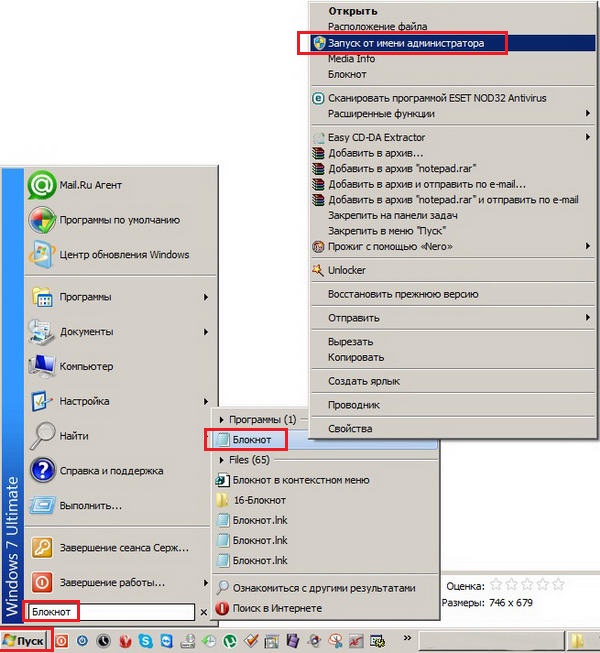 В запущенном блокноте выбираем меню "Файл, дальше Открыть и вводим путь, можно и отсюда скопировать если система у Вас расположена на диске С:/ вот путь C:WindowsSystem32driversetc. В папке etс находим файл host, если там ни чего нет то внизу окна где параметры поиска, меняем значение с Текстовые документы (*.txt) на Все файлы, после чего необходимый файл появляется. Кликаем по нему (выбираем). Нажимаем открыть. 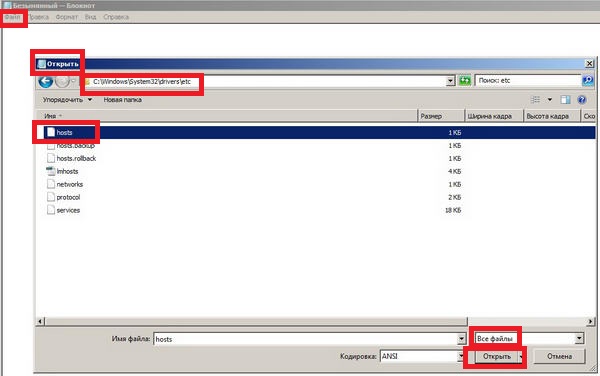 Откроется текстовый документ с текстом. В самом конце текстового документа под всем текстом в нём дописываем эту строчку: 127.0.0.1 rad.msn.com - Эта строчка убирает только рекламу Но выезжают пустые места где была реклама (не у всех). 127.0.0.1 apps.skype.com - Эта строчка убирает всю рекламу но и главную страницу тоже. У Вас должно получиться примерно так (у всех разная Windows не равняйтесь на эти способы просто дописывайте строчки): 1 вариант: Cкрытый текст - или так: 2 вариант: Cкрытый текст - Только в сообщениях и на главной странице будет выезжать пустое место где была реклама к сожалению. 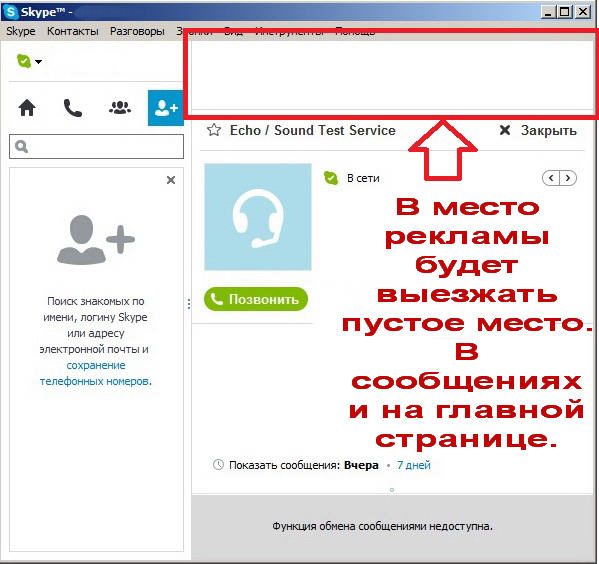 Дополнительные строчки: 127.0.0.1 apps.skype.com - Эта строчка убирает всё остальное и в сообщениях не даёт выпадать пустому пространство с верху где была реклама. 127.0.0.1 download.skype.com - Эта строчка не даёт обновляться скайпу. 127.0.0.1 g.msn.com - Эта строчка убирает рекламу на звонки то что счёт не пополнен. 127.0.0.1 cdn.eyewonder.com - Эта строчка убирает рекламу про услуги, про кредиты и т.д. Не забываем сохранять файл, если пишет что то вроде "недостаточно прав" или "не рыба не мясо" - то: 1) Вы запустили блокнот не от имени администратора - можете начинать читать все сначала 2) Ваш параноидальный антивирус увидел в действиях нечто чрезвычайно опасное и заблокировал их - отключите его на время или создайте правило. Перезапускаем программу Skype. Всё. Вот все команды на все запреты на всякий случай: 127.0.0.1 rad.msn.com 127.0.0.1 apps.skype.com 127.0.0.1 preview.msn.com 127.0.0.1 live.rads.msn.com 127.0.0.1 ads1.msn.com 127.0.0.1 static.2mdn.net 127.0.0.1 g.msn.com 127.0.0.1 a.ads2.msads.net 127.0.0.1 b.ads2.msads.net 127.0.0.1 ad.doubleclick.net 127.0.0.1 ac3.msn.com 127.0.0.1 rad.msn.com 127.0.0.1 msntest.serving-sys.com 127.0.0.1 bs.serving-sys.com 127.0.0.1 flex.msn.com 127.0.0.1 ec.atdmt.com 127.0.0.1 cdn.atdmt.com 127.0.0.1 db3aqu.atdmt.com 127.0.0.1 cds26.ams9.msecn.net 127.0.0.1 sO.2mdn.net 127.0.0.1 aka-cdn-ns.adtech.de 127.0.0.1 secure.flashtalking.com 127.0.0.1 adnexus.net 127.0.0.1 adnxs.com 127.0.0.1 *.rad.msn.com 127.0.0.1 *.msads.net 127.0.0.1 *.msecn.net Так выглядит главная страница в Skype при запуске без рекламы со строчкой 127.0.0.1 apps.skype.com(Пусть с вопросами но зато быстрее загрузиться да и главная страница это не главное): 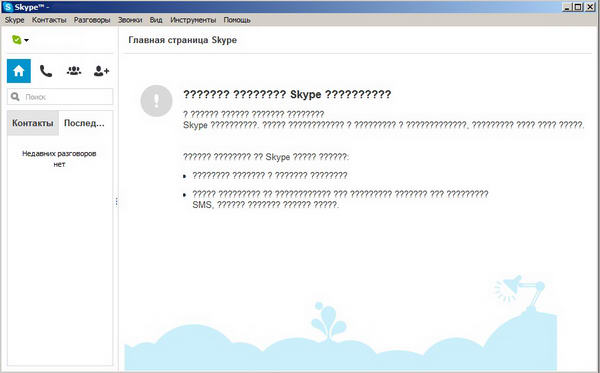 Если всё ещё есть реклама с новыми версиями, то есть ещё один способ: 1. Заходите в Пуск находите Панель управления запускаете её. Находите Свойство обозревателя и запускаете его: 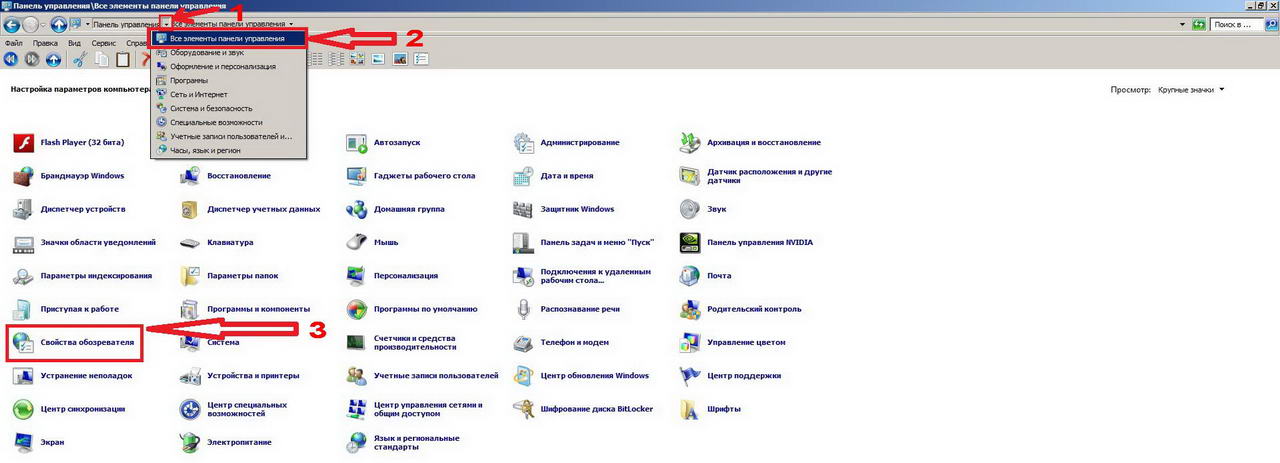 2. Переходите на вкладку Безопасность. Нажимаете на красный перечёркнутый круг Ограниченные узлы. Жмёте на кнопку Узлы (которая находится ниже). 3. Копируете строчки либо эту: skype.com - то на главной странице будет картинка с Facebook. Либо эту https://apps.skype.com - то появится белый экран. 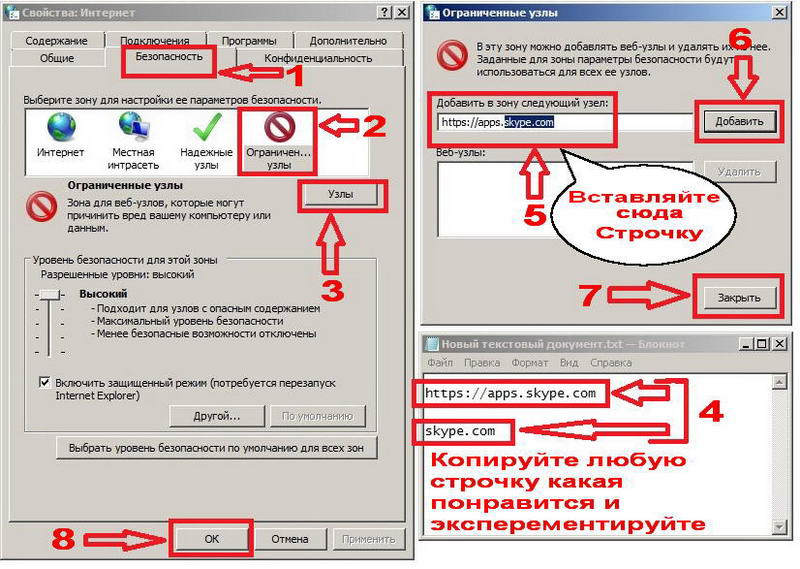 4. Вставляете скопированные строчки в окошко Добавить в зону следующий узел и нажимаете кнопку Добавить потом Закрыть и ОК. Перезапускаем программу Skype. Всё. Есть видео для последнего способа - //www.youtube.com/watch?v=eB7uXAzcAyM |

|
|
|
#2 |
|
Зритель
|
большое спасибо! ) а можно всё-таки убрать рекламу, но оставить главную страницу?..
|

|
|
|
#3 |
|
ВИП
  Великий Гуру
Великий Гуру
|
Скайп после того, как его купили мелкомягкие - уже не торт.
Система уже не децентрализованная, весь траффик идет через майкрософтовские сервера со всеми прелестями в виде Призм... Ну и рекламой засрали по самое не балуйся. |

|
|
|
#4 |
|
Главный Кинооператор
 Любитель
Любитель
|
Да конечно можно. Вставьте в файл host только строчку 127.0.0.1 rad.msn.com Только в сообщениях и на главной странице будет выезжать пустое место где была рекламма к сожалению. (не у всех) 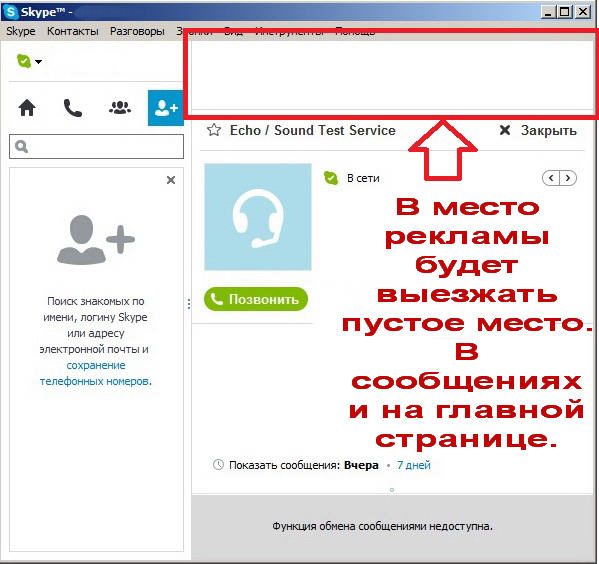 |

|
|
|
#5 |
|
Главный Кинооператор
  Великий Гуру
Великий Гуру
|
у меня все получилось) теперь тут рекламы нет урЯЯЯ)
|

|
|
|
#6 |
|
Главный Кинооператор
  Гуру Форума
Гуру Форума
|
Избавляемся от рекламы в Скайпе...
Таким образом: в IE- Сервис - Свойства браузера - Безопасность - Опасные сайты - Сайты - записывам *.skype.com Пользуемся Скайпом без рекламы. ) |

|
|
|
#7 |
|
Главный Кинооператор
 Любитель
Любитель
|
Запуск старой версии Skype после введения санкций Microsoft
В начале августа Microsoft «порадовала» всех пользователей своего клиента VoIP телефонии, запретив использование старых версий клиентов Skype. Под санкции попали все версии Skype младше, чем Skype v 6.13 (по сути, все версии, выпущенные ранее 2014 года).
Теперь при запуске (а у некоторых пользователей прямо во время работы Skype) система отказывает в авторизации (не принимает пароль) и выдает такое предупреждающее сообщение: 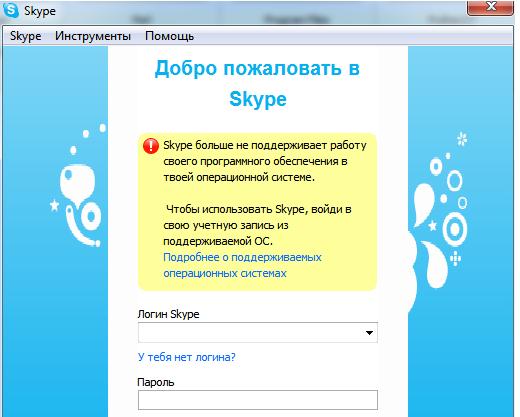 Данное сообщение появляется у всех пользователей старых версий клиента Skype как на устаревших, так и на современных ОС семейства Windows (так что окончание поддержки Windows XP тут не причем, хотя этот вывод и напрашивается из текста сообщения об ошибке). Таким шагом разработчики вынуждают пользователей перейти на более новые (по словам разработчиков более безопасные и удобные версии Skype, с большим количеством рекламы), но делают это в принудительном порядке, что как-то уж слишком некорректно и раздражающе. Другой вопрос в том, что многие пользователи старых версий Skype по различным причинам не хотят переходить на новые версии. Кому-то старая версия может казаться более удобной, кто-то считает, что она потребляет меньше ресурсов, кому-то не нравится новый интерфейс, кто-то просто не хочет ничего менять и продолжить использовать полюбившуюся версию. Конечно, можно согласиться с мнением Microsoft и обновить установленную версию Skype (это правильно и логично с точки зрения безопасности), но можно и попробовать пожить и со старой версии клиента. Ниже мы покажем простой трюк, позволяющий продолжить пользоваться старой версии Skype после последних изменений. Примечание: Подразумевается, что старая версия Skype уже установлена на вашем компьютере, но при запуске не происходит авторизация на сервере с ошибкой, описанной выше. 1. Закройте старую версию Skype и создайте резервную копию старого файла skype.exe (по умолчанию хранится в каталоге C:Program FilesSkype или C:Program Files (x86)SkypeSkype в 64 битной версии Windows), скопировав его в произвольный каталог. 2. Скачайте и установите последнюю версию Skype (на данный момент актуальной версией для Windows является Skype 6....). Авторизуйтесь на серверах Skype со своей учетной записью, удостоверьтесь, что включен флажок «Автоматическая авторизация при запуске Skype». 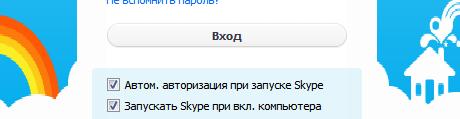 3. Закройте новую версию Skype. 4. Замените файл skype.exe в каталоге с новой версией Skype ранее сохраненным файлом skype.exe (старая версия). 5. Запустите Skype. Должна загрузиться старая версия Skype с учетными данными, сохраненными в новой версии (подозреваю, что на стороне сервера осуществляется проверка по некой метке в xml файле клиента). PS. Работоспособность данного трюка проверена на момент написания статьи на версии Skype.exe v5.2, но не гарантируется что эта методика будет работать и в дальнейшем. В любом случае, с точки зрения безопасности стоит перейти на последнюю версию Skype. |

|
|
|
#8 |
|
Техподдержка
  Великий Гуру
Великий Гуру
|
Ещё в прошлом году на Portable версии 4.2.0.169 не прокатило. То ли потому, что Portable, то ли потому, что версия 4.2.0.169 . |

|












